Arquitectura de referencia de ejemplo
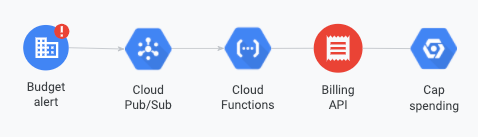
En este documento se explica cómo recibir notificaciones de tu presupuesto programático suscribiéndote a tu tema de Pub/Sub con activadores de función de Cloud Run. Si no hay ningún suscriptor, Pub/Sub descartará los mensajes publicados y no podrás recuperarlos más adelante. En este documento, aprenderás a completar las siguientes tareas:
- Crea una función de Cloud Run que detecte las notificaciones.
- Ver eventos de funciones de Cloud Run.
- Prueba una función de Cloud Run.
Antes de empezar
Antes de empezar, debes completar las siguientes tareas:
Crear una función de Cloud Run
Para crear una función de Cloud Run, sigue estos pasos:
En la Google Cloud consola, ve a la página Funciones de Cloud Run.
Haz clic en CREAR SERVICIO.
Selecciona Usar un editor insertado para crear una función.
Introduce un Nombre del servicio que te resulte significativo para la notificación de presupuesto.
Selecciona la región en la que se ejecutarán tus funciones de Cloud Run. No puedes editar este ajuste después de implementar la función.
Haga clic en Añadir activador y seleccione Cloud Pub/Sub.
Si se te solicita, habilita las APIs necesarias.
En el panel Eventarc trigger (Activador de Eventarc), sigue estos pasos:
- Escribe un nombre del activador.
- Selecciona Fuentes de Google como Tipo de activador.
- En Proveedor de eventos, selecciona Cloud Pub/Sub.
- Selecciona el tema de Cloud Pub/Sub que hayas configurado en tu presupuesto.
- Selecciona una región.
- Haz clic en Guardar activador.
Edita los ajustes de Identity-Aware Proxy, Facturación, Escalado de servicios, Ingreso y Contenedores, volumen, redes y seguridad según sea necesario y, a continuación, haz clic en Crear.
Escribe código con el editor insertado o sube un archivo que le indique a tu función cómo gestionar las notificaciones.
Consulta los siguientes ejemplos de código:
- Enviar notificaciones a Slack
- Controlar el uso de recursos con notificaciones
- Inhabilitar el uso de la facturación con notificaciones
Para obtener información sobre las notificaciones que recibirá tu código, consulta Formato de las notificaciones.
Define Función de punto de entrada en la función correcta que se va a ejecutar:
Haz clic en DESPLEGAR.
Ver eventos de funciones de Cloud Run
Después de desplegar la función de Cloud Run, haz clic en REGISTROS para ver los registros de las invocaciones de tu función.
Probar una función de Cloud Run
Cuando se envían notificaciones a Pub/Sub, los suscriptores reciben los mensajes. Para probar una notificación de ejemplo y asegurarte de que tu función funciona correctamente, publica un mensaje en Pub/Sub con el siguiente objeto como cuerpo del mensaje:
{
"budgetDisplayName": "name-of-budget",
"alertThresholdExceeded": 1.0,
"costAmount": 100.01,
"costIntervalStart": "2019-01-01T00:00:00Z",
"budgetAmount": 100.00,
"budgetAmountType": "SPECIFIED_AMOUNT",
"currencyCode": "USD"
}
También puede añadir atributos de mensaje, como el ID de la cuenta de facturación. Para obtener más información, consulta el artículo sobre el formato de las notificaciones.
Siguientes pasos
Para obtener más información sobre cómo usar las notificaciones programáticas, consulta los siguientes ejemplos de respuestas de control de costes programáticas:
- Enviar notificaciones a Slack
- Controlar el uso de recursos con notificaciones
- Inhabilitar el uso de la facturación con notificaciones

